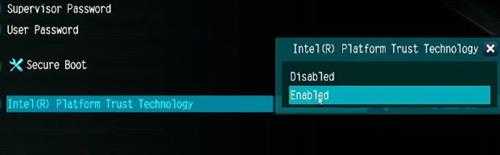Win11 tpm2.0怎么开启?
(编辑:jimmy 日期: 2025/3/18 浏览:3 次 )
Win11 tpm2.0怎么开启?
Win11 tpm2.0怎么开启?最近有用户询问这个问题,一些刚升级到Win11系统用户反映,不知道怎么解决,这是怎么一回事呢?遇到这种情况应该怎么解决呢?针对这一问题,本篇带来了详细Win11 tpm2.0开启方法,分享给大家。 Win11 tpm2.0开启方法
一、华硕主板
1、首先重启电脑,在开机时连续敲击键盘“del”进入bios设置。
2、点击“Advanced Mode”或者按“F7”找到“Advanced”选项。
3、在其中选择“AMD fTPM configuration”
4、找到下方把“Selects TPM device”将它设置为“Enable Firmware TPM”
5、在弹出窗口选择“OK”,再按下键盘“F10”进行保存即可。
二、华擎主板
1、首先和上方方法一样重启电脑,在开机时连续敲击键盘“del”进入bios设置。
2、点击“Advanced Mode”或者按“F6”找到“Advanced”选项。
3、找到并进入“Security”选项卡,找到其中“Intel Platform Trust Technology (PTT)”
4、将它设置为“Enabled” ,然后按下“F10”键保存退出即可。
下一篇:Win11安装软件权限不够如何解决